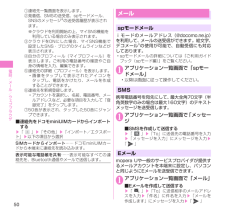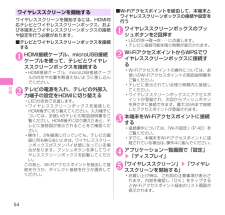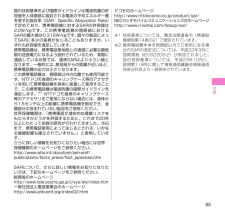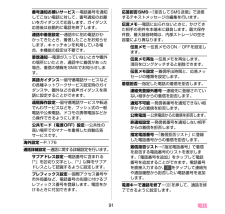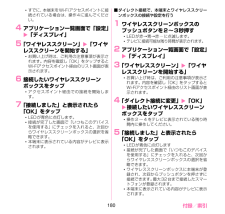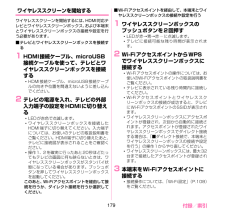Q&A
取扱説明書・マニュアル (文書検索対応分のみ)
"最大"2 件の検索結果
"最大"10 - 20 件目を表示
全般
質問者が納得どうしようもありません。
そもそもこの機種の場合スピーカーはリアカバーミッキー側にしかなく、ミニー側は音声出力の穴ではなく卓上ホルダのガイドのためのものです。
なので、この機種用のジャケットは片側しか穴が開いていないものが多いのです。
4298日前view83
全般
質問者が納得保護フィルムがスピーカーに被っている?
スピーカーに埃が。
水で濡らしたことが有る。
イヤホン端子にアクセサリーを刺している。
等々
4624日前view1126
50電話/メ ル/ウ ブブラウザ①連絡先一覧画面を表示します。② 発着信、SMSの送受信、spモードメール、SNSのメッセージ※の送受信履歴が表示されます。※ クラウドを利用開始の上、マイSNS機能を利用している場合のみ表示されます。 ③ クラウドをONにした場合、マイSNS機能で設定したSNS・ブログのタイムラインなどが表示されます。④ 自分のプロフィール(マイプロフィール)を表示します。ご利用の電話番号の確認やご自身の情報を入力、編集できます。⑤ 連絡先の詳細(プロフィール)を表示します。• 画像をタップして表示されたアイコンをタップし、電話をかけたり、メールを作成することができます。⑥連絡先を新規登録します。• アカウントを選択し、名前、電話番号、メールアドレスなど、必要な項目を入力して「登録完了」をタップします。⑦ 50音が表示され、タップした50音にジャンプできます。■ 連絡先をドコモminiUIMカードからインポートする▶「 」▶「その他」▶「インポート/エクスポート」▶以下の項目から選択SIMカードからインポート⋯⋯ドコモ miniUIMカードから本端末に連絡先を読み込みます。表示可能な電話...
54付録ワイヤレススクリーンを開始するワイヤレススクリーンを開始するには、HDMI対応テレビとワイヤレススクリーンボックス、および本端末とワイヤレススクリーンボックスの接続や設定を行う必要があります。■ テレビとワイヤレススクリーンボックスを接続する1 HDMI接続ケーブル、microUSB接続ケーブルを使って、テレビとワイヤレススクリーンボックスを接続する• HDMI接続ケーブル、microUSB接続ケーブルの向きや位置を間違えないように差し込んでください。2 テレビの電源を入れ、テレビの外部入力端子の設定をHDMIに切り替える• LEDが赤色で点滅します。• ワイヤレススクリーンボックスを接続したHDMI端子に切り替えてください。入力端子については、お使いのテレビの取扱説明書をご覧ください。HDMI端子に切り替えたあと、テレビに接続図が表示されることをご確認ください。• 操作1、2を確実に行っていても、テレビの画面に何も映らないときは、ワイヤレススクリーンボックスがスタンバイ状態になっている場合があります。プッシュボタンを押してワイヤレススクリーンボックスを起動してください。このあと、Wi-Fiアクセスポ...
55付録6 接続したいワイヤレススクリーンボックスをタップ• アクセスポイント経由での接続を開始します。7 「接続しました」と表示されたら「OK」をタップ• LEDが青色に点灯します。• 接続が完了した画面で「いつもこのデバイスを使用する」にチェックを入れると、次回からワイヤレススクリーンボックスの選択を省略できます。• 本端末に表示されている内容がテレビに表示されます。■ ダイレクト接続で、本端末とワイヤレススクリーンボックスの接続や設定を行う1 ワイヤレススクリーンボックスのプッシュボタンを2~3秒押す• LEDが赤→青→赤⋯に点滅します。• テレビに接続可能な残り時間が表示されます。2 アプリケーション一覧画面で「設定」▶「ディスプレイ」3 「ワイヤレススクリーン」▶「ワイヤレススクリーンを開始する」• お買い上げ時は、ご利用の注意事項が表示されます。内容を確認し「OK」をタップするとWi-Fiアクセスポイント経由のリスト画面が表示されます。4 「ダイレクト接続に変更」▶「OK」▶接続したいワイヤレススクリーンボックスをタップ• 操作2~4をテレビに表示されている残り時間内に操作してください。5 「接続...
65付録ドコモのホームページhttp://www.nttdocomo.co.jp/product/sar/NECカシオモバイルコミュニケーションズのホームページhttp://www.n-keitai.com/lineup/sar/※1 技術基準については、電波法関連省令(無線設備規則第14条の2)で規定されています。※2 携帯電話機本体を側頭部以外でご使用になる場合のSARの測定法については、平成22年3月に国際規格(IEC62209-2)が制定されました。国の技術基準については、平成23年10月に、諮問第118号に関して情報通信審議会情報通信技術分科会より一部答申されています。国の技術基準および国際ガイドラインは電波防護の許容値を人体頭部に吸収される電波の平均エネルギー量を表す比吸収率(SAR:Specific Absorption Rate)で定めており、 携帯電話機に対するSARの許容値は2.0W/kgです。この携帯電話機の側頭部におけるSARの最大値は0.316W/kgです。個々の製品によってSARに多少の差異が生じることもありますが、いずれも許容値を満足しています。携帯電話機は、携帯電話基地局との通...
95 メール/ウェブブラウザメール/ウェブブラウザspモードメールiモードのメールアドレス(@docomo.ne.jp)を利用して、メールの送受信ができます。絵文字、デコメール®の使用が可能で、自動受信にも対応しております。 spモードメールの詳細については『ご利用ガイドブック(spモード編)』をご覧ください。1 アプリケーション一覧画面で「spモードメール」はじめて起動したときは、アプリケーションをダウンロードする必要があります。はじめてご利用される際には、利用規約に同意いただく必要があります。以降は画面の指示に従って操作してください。SMS携帯電話番号を宛先にして、最大全角70文字(半角英数字のみの場合は最大160文字)のテキストメッセージを送受信します。1 アプリケーション一覧画面で「メッセージ」メッセージ画面が表示されます。■ SMSを作成して送信するw「」w「To」に送信先の電話番号、 「メッセージを入力」にメッセージを入力w「」■ 送受信したSMSを表示するwメッセージスレッドをタップ■ SMSを返信するw返信したいメッセージスレッドをタップwメッセージを入力w「」■ SMSを転送するwメッセー...
91 電話番号通知お願いサービス⋯電話番号を通知してこない電話に対して、番号通知のお願いをガイダンスで応答します。ガイダンス応答後は自動的に電話を終了します。通話中着信設定⋯通話中に別の電話がかかってきたとき、着信したことをお知らせします。キャッチホンを利用している場合、本機能の設定は不要です。着信通知⋯電源が入っていないときや圏外の場所にいたとき、通話中に着信があった場合、着信の情報をSMSでお知らせします。英語ガイダンス⋯留守番電話サービスなどの各種ネットワークサービス設定時のガイダンスや、圏外などの音声ガイダンスを英語に設定することができます。遠隔操作設定⋯留守番電話サービスや転送でんわサービスなどを、プッシュ式の一般電話や公衆電話、ドコモの携帯電話などから操作できるようにします。公共モード(電源OFF)設定⋯公共性の高い場所でのマナーを重視した自動応答サービスです。海外設定⋯P.176通話詳細設定 ⋯通話に関する詳細設定を行います。サブアドレス設定⋯電話番号に含まれる「*」を区切り文字とし、 「*」以降をサブアドレスとして認識するように設定します。プレフィックス設定⋯国際アクセス番号や市外局番など、...
106 メール/ウェブブラウザ3 「表示中のサイトを追加」/「手動で追加」のいずれかをタップw「OK」■ フォルダを追加するw「フォルダを追加」w「OK」w「新しいフォルダ」wフォルダ名を入力w「OK」4 ブックマークのラベルとアドレスを確認/変更するw「OK」● ブックマークに登録したウェブページを表示する1 ウェブページ表示中に「 」w「ブックマーク」■ 閲覧履歴からウェブページを表示するw「履歴」w「今日」/「昨日」/「過去7日間」などの表示されているいずれかをタップw表示したいウェブページをタップ■ よく使うウェブページを表示するw「履歴」w「よく使用」w表示したいウェブページをタップ■ ブックマークをUSBストレージにインポート/エクスポートするmicroSDカードリーダライタを使用している場合は、microSDカード内のブックマークをインポート/エクスポートします。w「」w「インポート/エクスポート」2 表示したいブックマークをタップおしらせÆ「今日」、「昨日」、「過去7日間」、「よく使用」表示時、ウェブページ名の右側に が表示されます。このアイコンをタップして、ブックマークへの追加( )/削除...
180 付録/索引すでに、本端末をWi-Fiアクセスポイントに接続されている場合は、操作4に進んでください。4 アプリケーション一覧画面で「設定」w「ディスプレイ」5 「ワイヤレススクリーン」w「ワイヤレススクリーンを開始する」お買い上げ時は、ご利用の注意事項が表示されます。内容を確認し「OK」をタップするとWi-Fiアクセスポイント経由のリスト画面が表示されます。6 接続したいワイヤレススクリーンボックスをタップアクセスポイント経由での接続を開始します。7 「接続しました」と表示されたら「OK」をタップLEDが青色に点灯します。接続が完了した画面で「いつもこのデバイスを使用する」にチェックを入れると、次回からワイヤレススクリーンボックスの選択を省略できます。本端末に表示されている内容がテレビに表示されます。■ダイレクト接続で、本端末とワイヤレススクリーンボックスの接続や設定を行う1 ワイヤレススクリーンボックスのプッシュボタンを2~3秒押すLEDが赤→青→赤⋯に点滅します。テレビに接続可能な残り時間が表示されます。2 アプリケーション一覧画面で「設定」w「ディスプレイ」3 「ワイヤレススクリーン」w「ワイ...
179 付録/索引ワイヤレススクリーンを開始するワイヤレススクリーンを開始するには、HDMI対応テレビとワイヤレススクリーンボックス、および本端末とワイヤレススクリーンボックスの接続や設定を行う必要があります。■テレビとワイヤレススクリーンボックスを接続する1 HDMI接続ケーブル、microUSB接続ケーブルを使って、テレビとワイヤレススクリーンボックスを接続するHDMI接続ケーブル、microUSB接続ケーブルの向きや位置を間違えないように差し込んでください。2 テレビの電源を入れ、テレビの外部入力端子の設定をHDMIに切り替えるLEDが赤色で点滅します。ワイヤレススクリーンボックスを接続したHDMI端子に切り替えてください。入力端子については、お使いのテレビの取扱説明書をご覧ください。HDMI端子に切り替えたあと、テレビに接続図が表示されることをご確認ください。操作1、2を確実に行ったあと20秒ほどたってもテレビの画面に何も映らないときは、ワイヤレススクリーンボックスがスタンバイ状態になっている場合があります。プッシュボタンを押してワイヤレススクリーンボックスを起動してください。このあと、Wi-Fiア...
202 付録/索引※1 ネットワークの接続切り替え設定は、「モバイルネットワーク」 (P.174)で行います。※2 卓上ホルダ N43を接続して使用したときの充電時間です。※3 サイズ=VGA(横640ドット×縦480ドット)、画質=ノーマル(ファイルサイズ=160Kバイト)の場合で、1フォルダに格納できる最大件数となります。※4 以下の条件での1件あたりの録画時間です。サイズ=VGA(横640ドット×縦480ドット) 、画質=ノーマル※5 本製品の無線LANは、Wi-Fi認証を取得しています。※6 本端末およびすべてのBluetooth機能搭載機器は、Bluetooth SIGが定めている方法でBluetooth標準規格に適合していることを確認しており、認証を取得しています。ただし、接続する機器の特性や仕様によっては、操作方法が異なったり、接続してもデータのやり取りができない場合があります。※7周囲の環境(壁、家具など)や建物の構造によっては、接続可能距離が極端に短くなることがあります。カメラ部 記録画素数(最大時) 内側カメラ:約130万画素外側カメラ:約1300万画素デジタルズーム 内側カメラ:静止画...
- 1